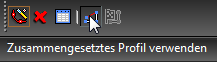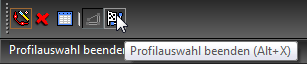...
- Wenn Sie nur einfache Kurven (einzelne Objekte) auswählen möchten, stellen Sie sicher, dass die Option Zusammengesetztes Profil verwenden nicht aktiviert ist. Informationen zur Verwendung zusammengesetzter Profile finden Sie unter Prisma mit zusammengesetzten Profilen.
- Wählen Sie die beiden 2D-Objekte aus.
Polylinie zu Polylinie
Splinekurve zu Splinekurve
Sie müssen keine geschlossenen 2D-Objekte auswählen. Wenn Sie offene Objekte verwenden, wird eine 3D-Oberfläche erstellt.
| Anchor | ||||
|---|---|---|---|---|
|
...
- Stellen Sie sicher, dass die Option Zusammengesetztes Profil verwenden aktiviert ist.
- Wählen Sie das erste zusammengesetzte Profil aus, das automatisch als Kette definiert wird. Um die Auswahl einer Kurve in der Kette aufzuheben, wählen Sie die Kurve erneut aus (sie wird grün). In diesem Beispiel besteht Profil 1 aus einer Reihe verbundener Linien und nicht aus einer Polylinie.
- Wenn das Profil ausgewählt ist, klicken Sie auf Profilauswahl beenden oder wählen Sie diese Option im Kontextmenü aus.
- Wählen Sie auf dieselbe Weise das zweite Profil aus.
- Wenn Sie die Auswahl des zweiten Profils beendet haben, wird das Prisma erstellt.
| Panel |
|---|
Hinweis: Zusammengesetzte Profile können geändert werden. Gleichzeitig werden auch die 3D-Objekte, auf denen die Profile basieren, aktualisiert. Siehe Aktualisieren von zusammengesetzten Profilen. |